这篇文章主要介绍了VMware15.5版本通过挂载系统光盘怎么搭建yum仓库,具有一定借鉴价值,感兴趣的朋友可以参考下,希望大家阅读完这篇文章之后大有收获,下面让小编带着大家一起了解一下。
一、 1.打开CentOS 7虚拟机。
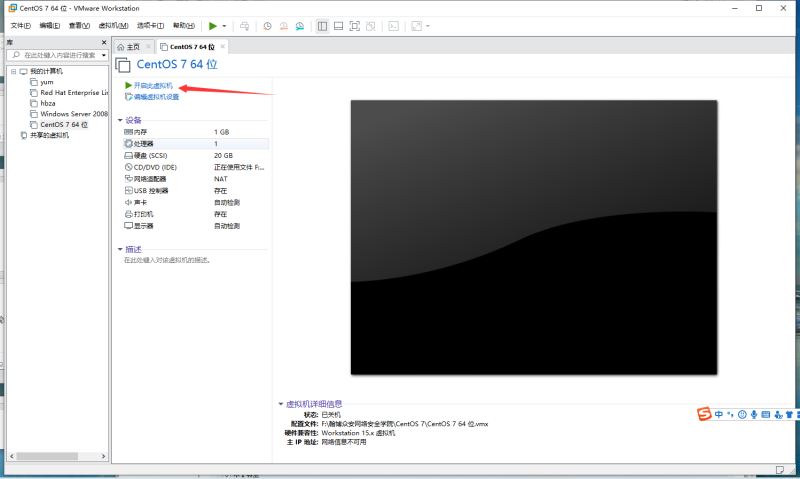
2.登录虚拟机,选择未列出 用户名:root 密码:输入自己设置的密码 点击登录。
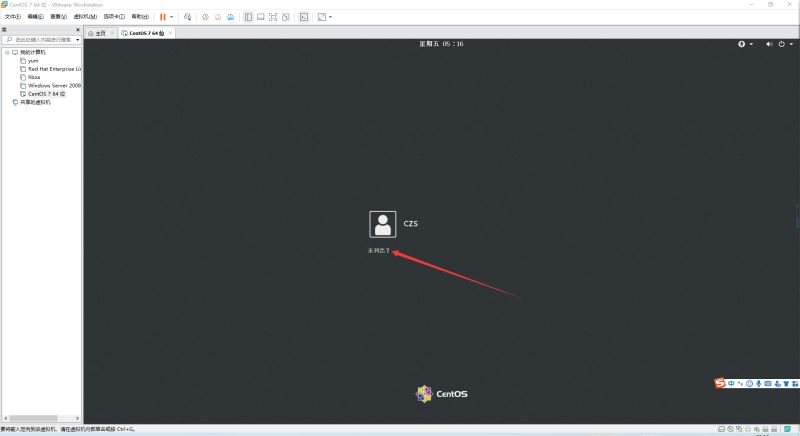
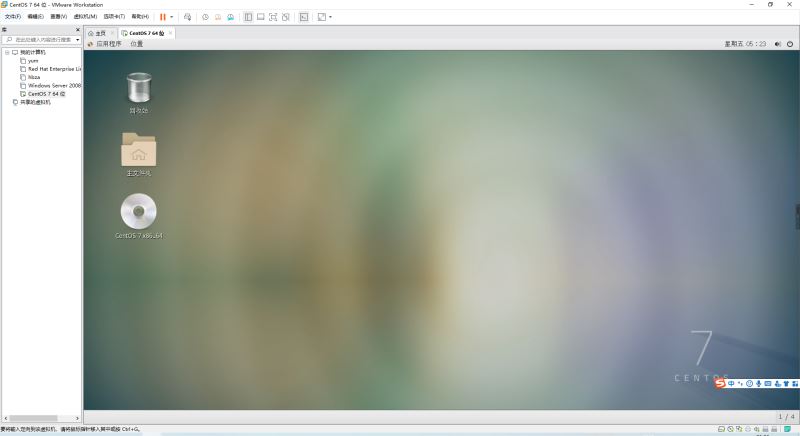
3.右键单击打开终端。
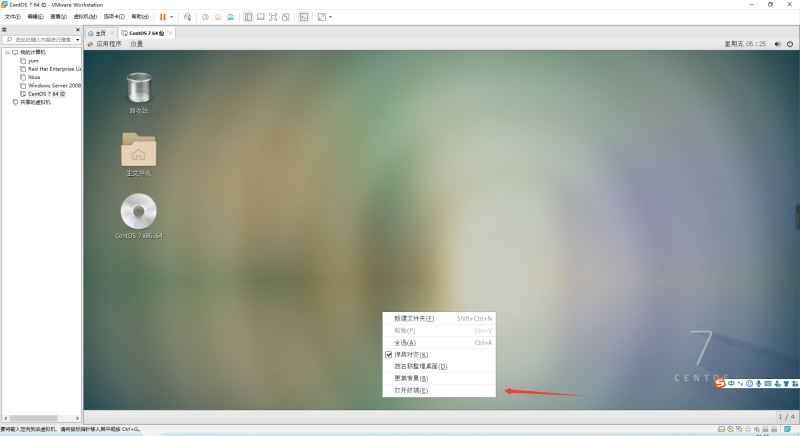
4.输入两次 cd ..命令 回到根目录下。
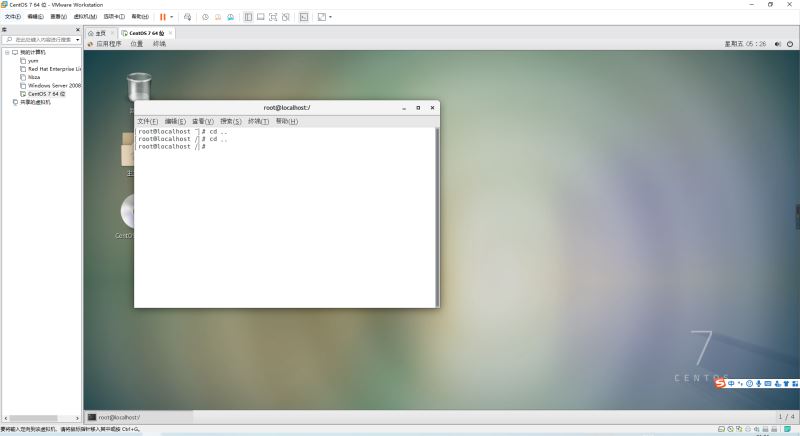
5.创建一个为chenzishuo的目录,在终端输入 mkdir /chenzishuo
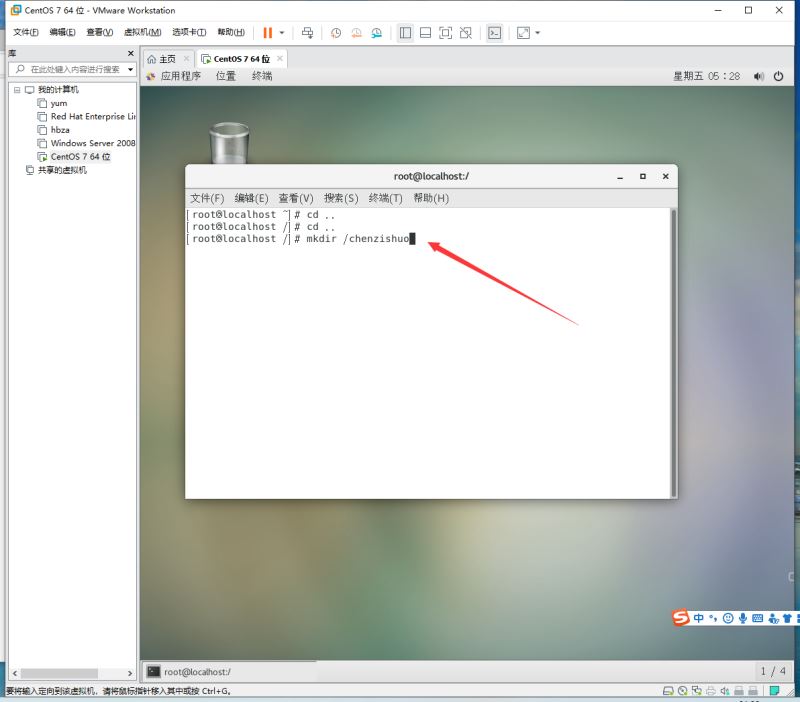
6.配置本地的yum,将光盘挂载到陈子硕下,在终端输入 mount /dev/cdrom /chenzishuo
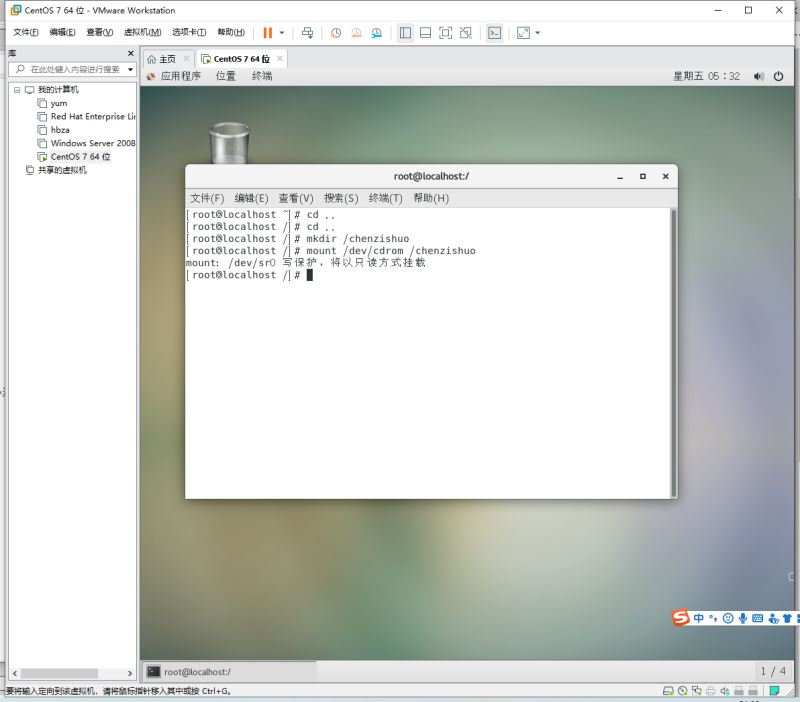
7.进入yum.repos.d文件下,在终端输入cd /etc/yum.repos.d 输入完成后再输入指令ls 打开当前文件夹。
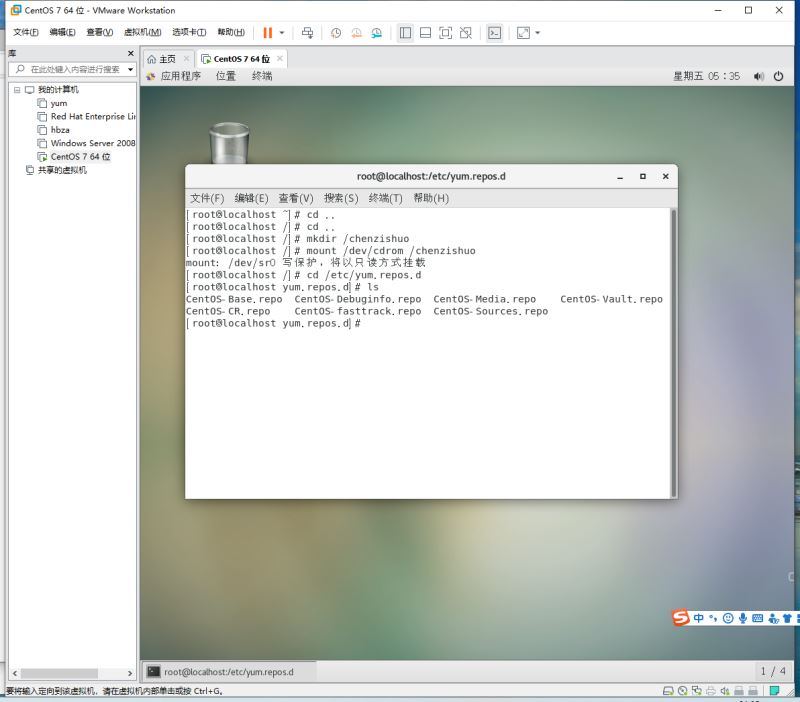
8.在终端输入输入命令:
mv CentOS-Base.repo CentOS-Base.repo.bak
mv CentOS-Debuginfo.repo CentOS-Debuginfo.repo.bak
mv CentOS-Vault.repo CentOS-Vault.repo.bak
mv CentOS-CR.repo CentOS-CR.repo.bak
mv CentOS-fasttrack.repo CentOS-fasttrack.repo.bak
mv CentOS-Sources.repo CentOS-Sources.repo.bak
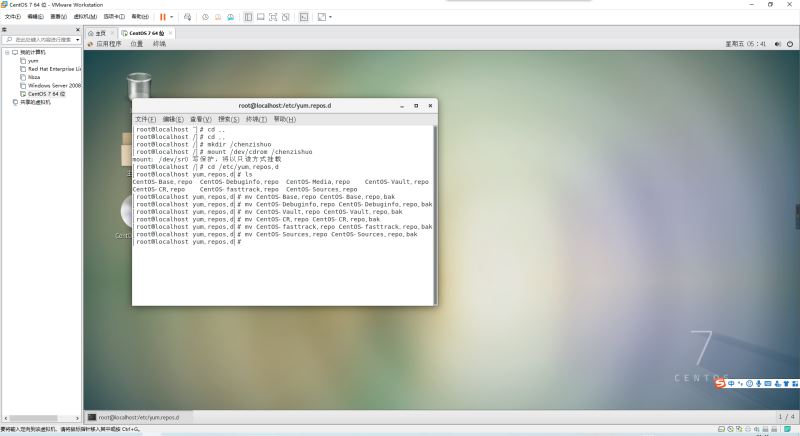
9.打开 CentOS-Media.repo文件 在终端输入命令 vi CentOS-Media.repo
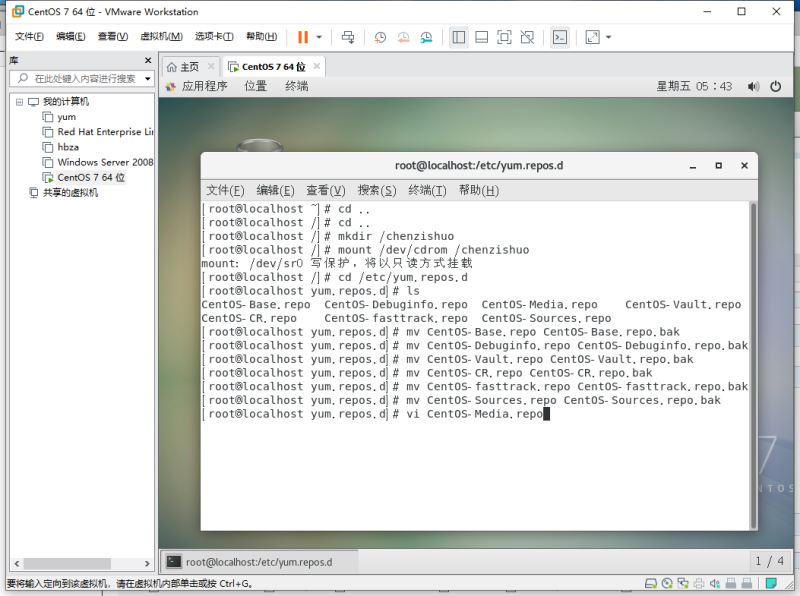
10.修改当前文件下内容。
更改为:baseurl = file:///chenzishuo
gpgcheck = 0
enabled = 1
最后再按esc和shift和:输入wq 保存退出
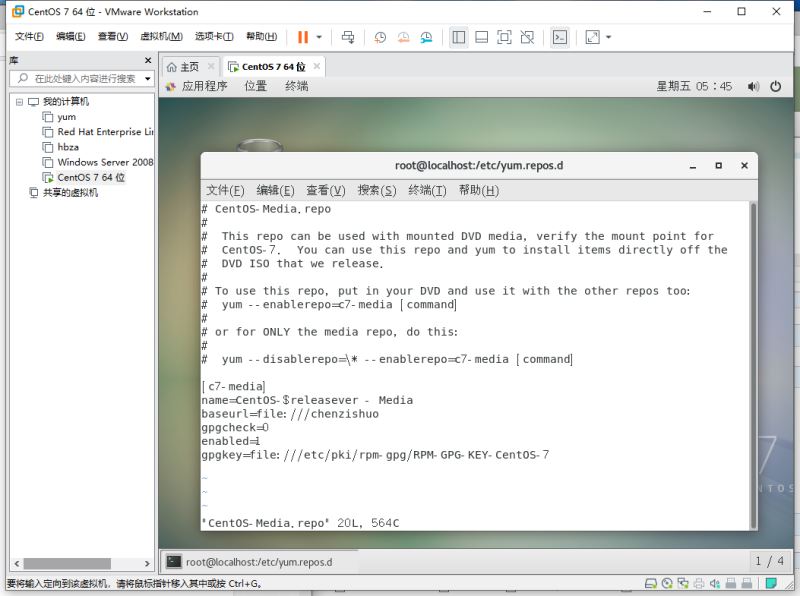
11.在终端输入命令 yum list

12.等待一会,列表出现这些表明yum本地仓库已经搭建成功。
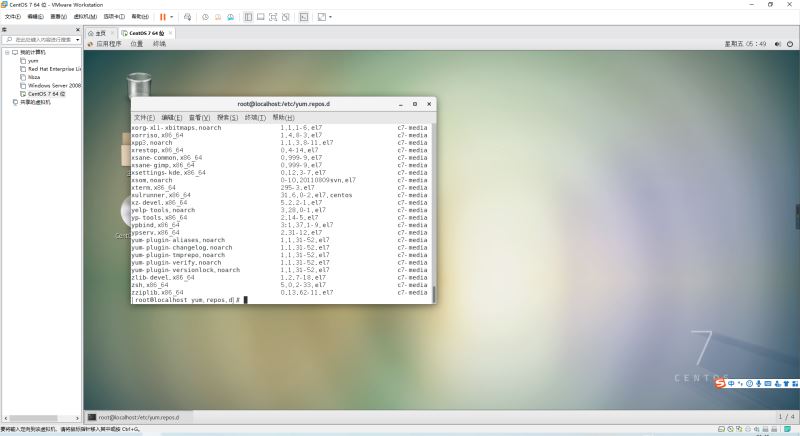
感谢你能够认真阅读完这篇文章,希望小编分享的“VMware15.5版本通过挂载系统光盘怎么搭建yum仓库”这篇文章对大家有帮助,同时也希望大家多多支持亿速云,关注亿速云行业资讯频道,更多相关知识等着你来学习!
免责声明:本站发布的内容(图片、视频和文字)以原创、转载和分享为主,文章观点不代表本网站立场,如果涉及侵权请联系站长邮箱:is@yisu.com进行举报,并提供相关证据,一经查实,将立刻删除涉嫌侵权内容。